Compartir audio con audífonos AirPods y Beats desde un iPhone o iPad
Mientras utilizas tus AirPods, puedes compartir lo que estás escuchando con un amigo que también esté usando unos audífonos Beats o AirPods compatibles. Ambos audífonos deben estar enlazados con un iPhone o iPad compatible.
Compartir audio cuando tu amigo trae puestos sus AirPods o audífonos Beats
Si tu amigo está usando unos AirPods o modelos Beats compatibles, puedes compartir el audio que se está reproduciendo en tu dispositivo (modelos compatibles).
Ponte tus AirPods y asegúrate de que estén conectados a tu dispositivo.
En tu dispositivo, toca el ícono de los AirPods en la pantalla Ahora suena, en la pantalla bloqueada o desde el centro de control.
Toca
 .
.Acerca los audífonos de tu amigo a tu iPhone o iPad.
Es posible que tengas que activar el modo de enlace de los audífonos.
Elige Compartir audio en tu dispositivo y luego sigue las instrucciones en pantalla para enlazar otros audífonos.
Cambiar el volumen o el modo auditivo
Si tú o tu amigo usan unos AirPods o audífonos Beats compatibles para compartir el audio de tu dispositivo, puedes establecer un nivel de volumen distinto para tus audífonos y los de tu amigo. En el caso de los AirPods Pro y AirPods Max, también puedes establecer un modo auditivo distinto para cada uno.
En tu dispositivo, abre el centro de control y mantén presionado el control de volumen.
Para cambiar el volumen, arrastra los reguladores de volumen.
Para cambiar a un modo auditivo en los AirPods 4 (ANC), AirPods Pro o AirPods Max, toca uno de los botones de Modo auditivo en la parte inferior de la pantalla y luego elige una opción.
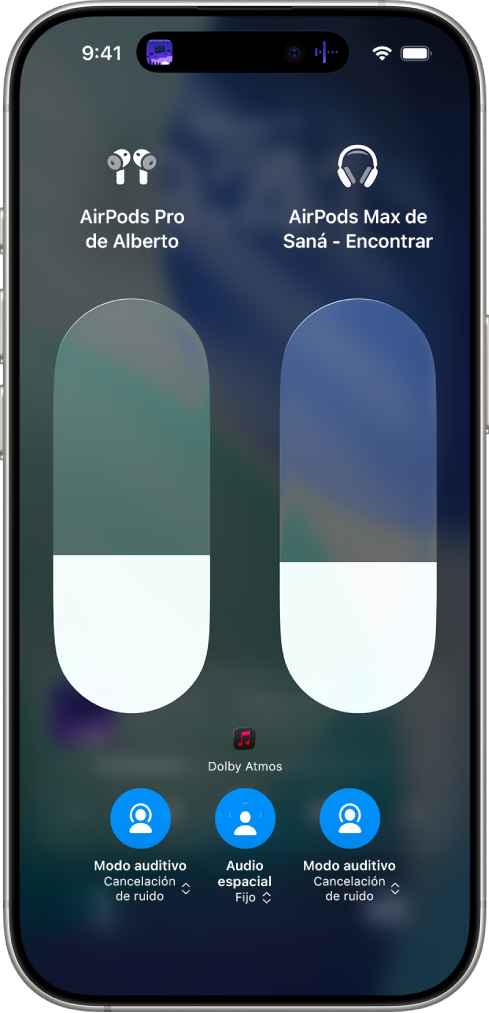
Dejar de compartir audio
En tu dispositivo, toca
 en la pantalla Ahora suena, en la pantalla bloqueada o desde el centro de control.
en la pantalla Ahora suena, en la pantalla bloqueada o desde el centro de control.Toca el nombre de los audífonos de tu amigo para desactivar la conexión.